Решавање проблема са инсталацијом у оперативном систему Виндовс 10
У оперативном систему Виндовс 10 још постоје недостаци и недостаци. Према томе, сваки корисник овог оперативног система може се суочити са чињеницом да ажурирања не желе бити преузета или инсталирана. Мицрософт је пружио прилику да исправи ове проблеме. Затим ћемо детаљније размотрити ову процедуру.
Прочитајте такође:
Поправите грешку за покретање оперативног система Виндовс 10 након ажурирања
Решавање проблема са инсталацијом Виндовс 7 ажурирања
Садржај
Решавање проблема са инсталацијом исправки на Виндовсу 10
Мицрософт препоручује да омогућите аутоматску инсталацију исправки тако да нема проблема са овом функцијом.
- Притисните Вин + И и идите на "Упдате анд Сецурити" .
- Сада идите на "Напредне опције" .
- Изаберите аутоматски тип инсталације.
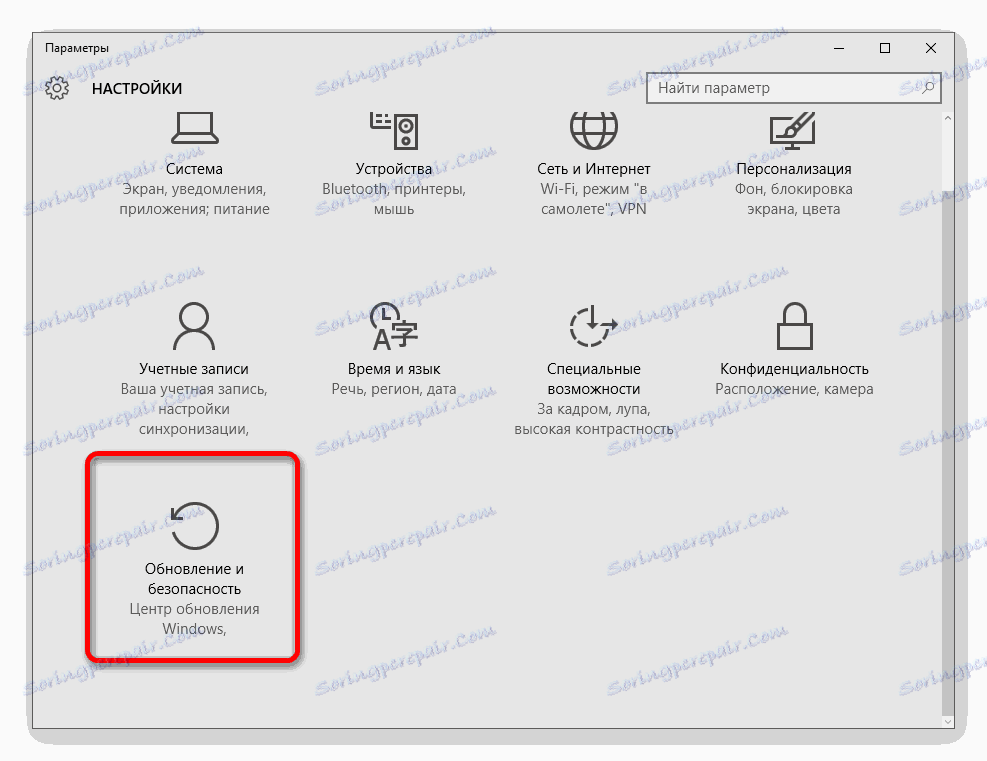
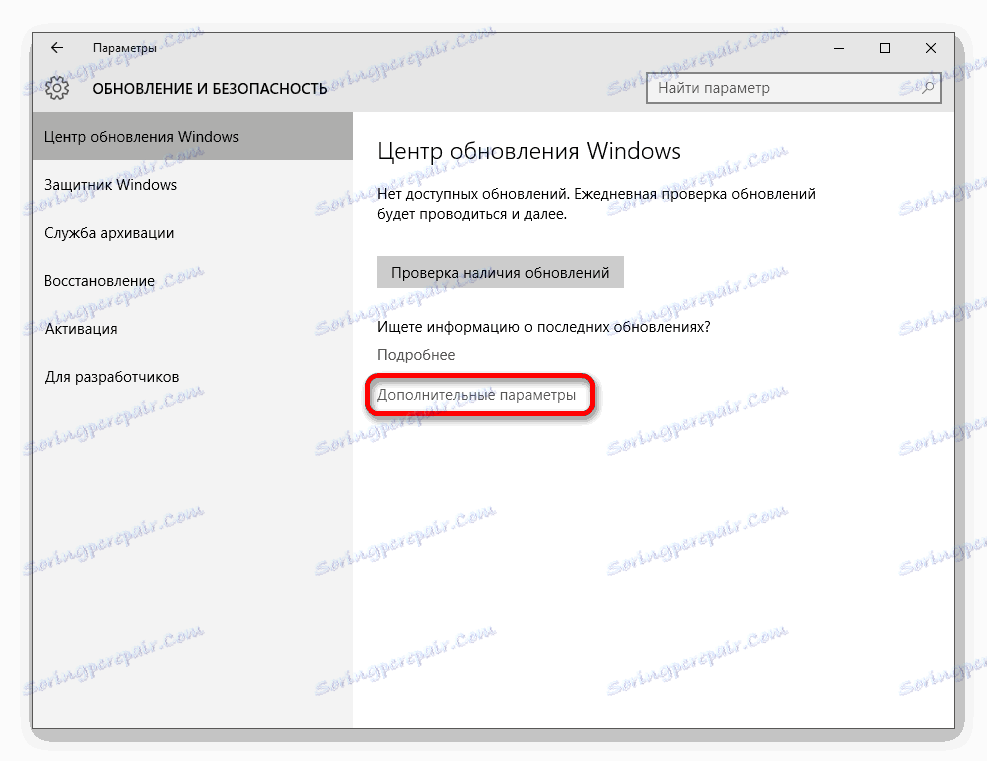
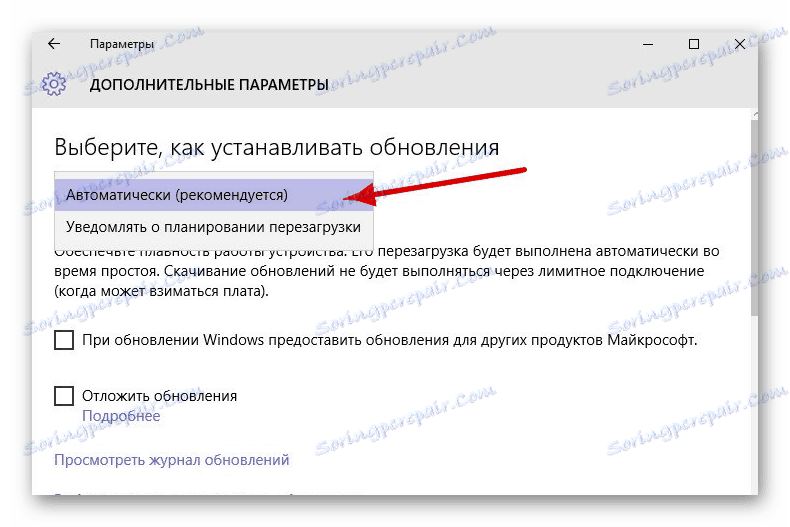
Такође, Мицрософт саветује да уколико имате проблема са ажурирањима, затворите "Виндовс Упдате" око 15 минута, а затим се вратите и проверите да ли постоје исправке.
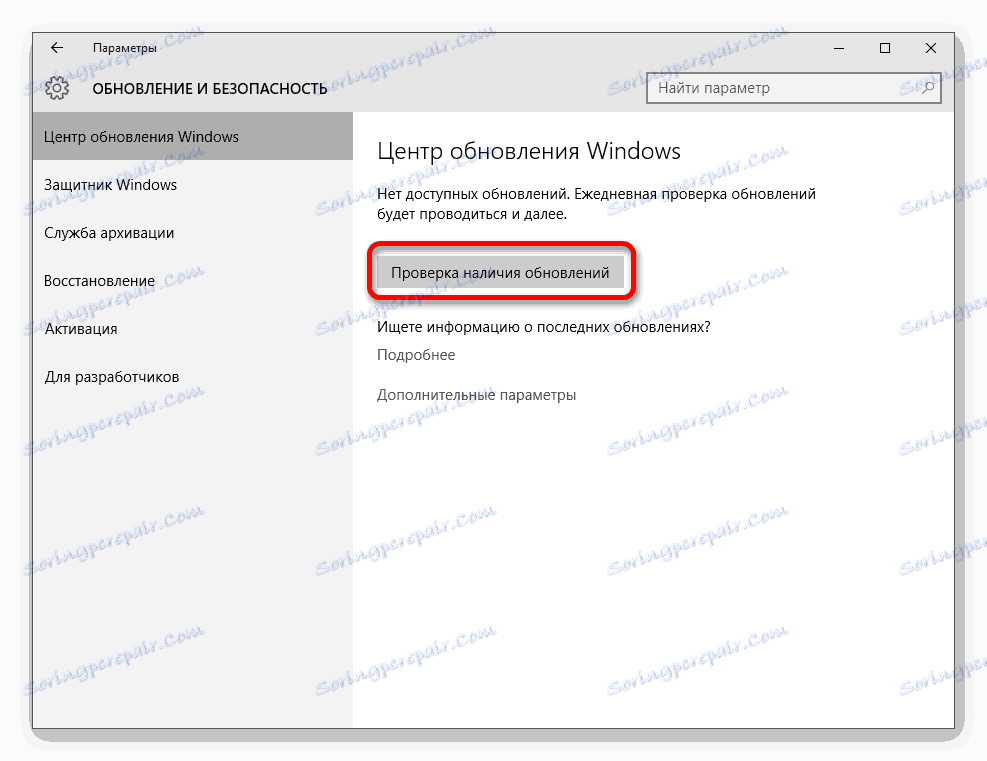
1. метод: покрените услугу ажурирања
Дешава се да је потребан сервис онемогућен и то је разлог за проблеме при преузимању ажурирања.
- Држите Вин + Р и унесите команду
services.mscзатим притисните "ОК" или "Ентер" тастер.
- Двапут кликните на дугме "Виндовс Упдате" .
- Покрените услугу избором одговарајуће опције.
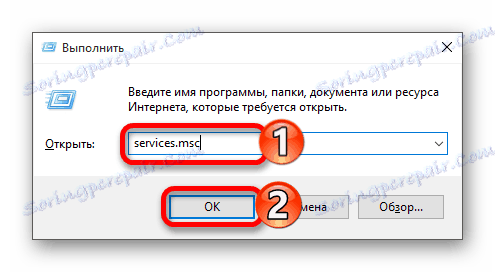
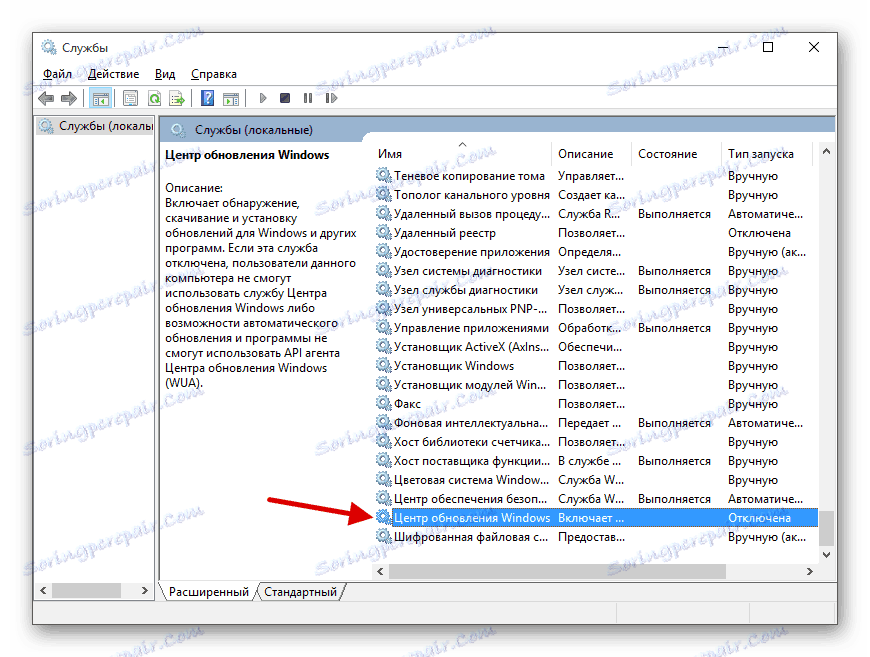

Метод 2: Коришћење "Решавање проблема са рачунаром"
Виндос 10 има посебан услужни програм који може пронаћи и поправити проблеме у систему.
- Кликните десним тастером миша на икону "Старт" и у контекстуалном менију идите на "Цонтрол Панел" .
- У одељку "Систем и сигурност" пронађите "Тражите и решите проблеме" .
- У одељку "Систем и сигурност" изаберите "Решавање проблема ..." .
- Сада кликните на "Адванцед" .
- Изаберите "Покрени као администратор" .
- Наставите са дугметом "Нект" .
- Почиње процес решавања проблема.
- Као резултат, добићете извештај. Такође можете погледати додатне информације . Ако услужни програм нешто пронађе, од вас ће се тражити да га поправите.
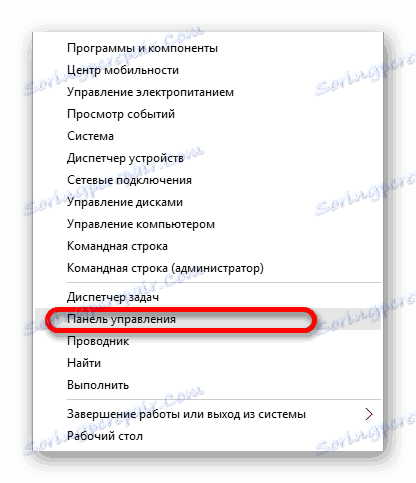
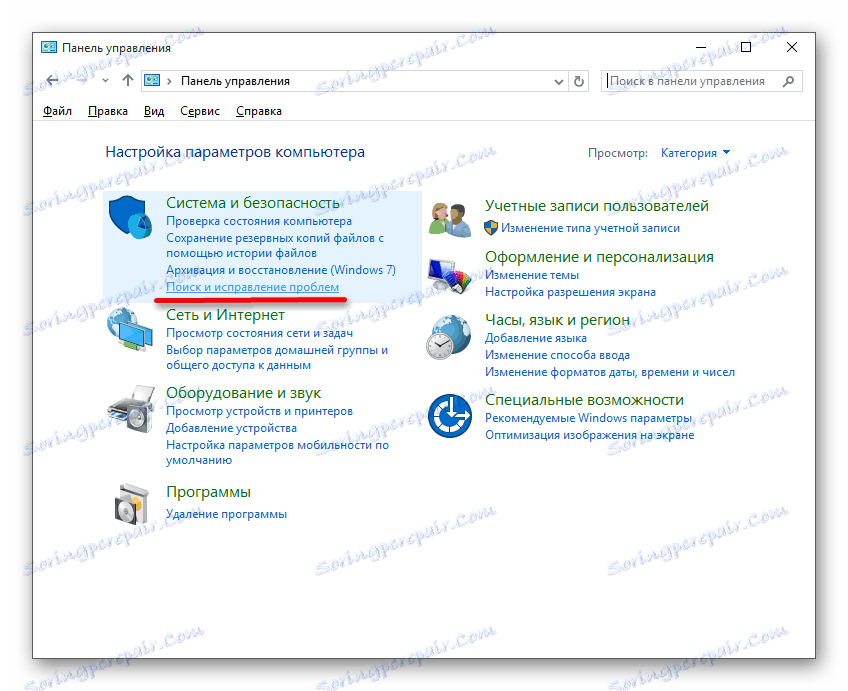
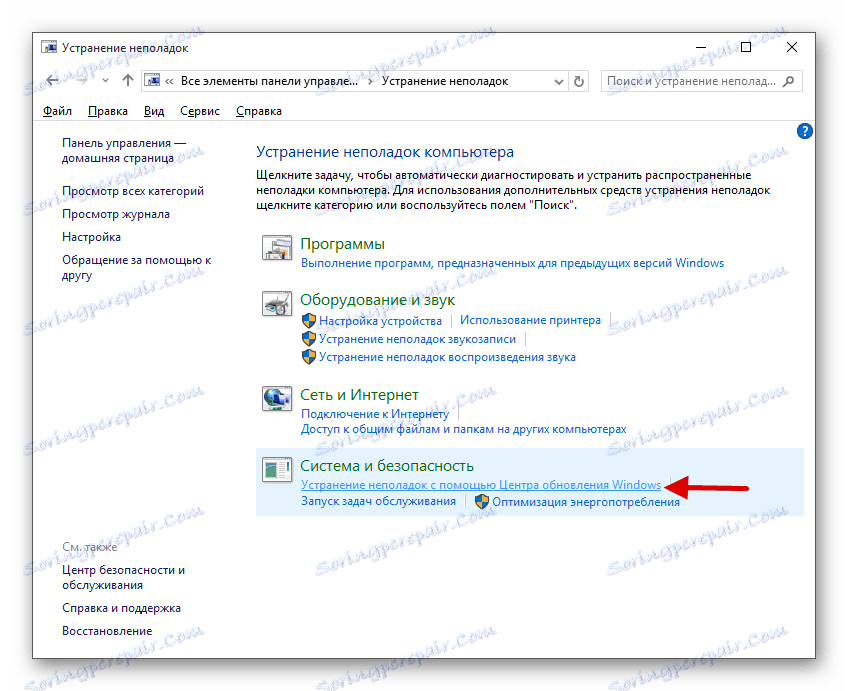
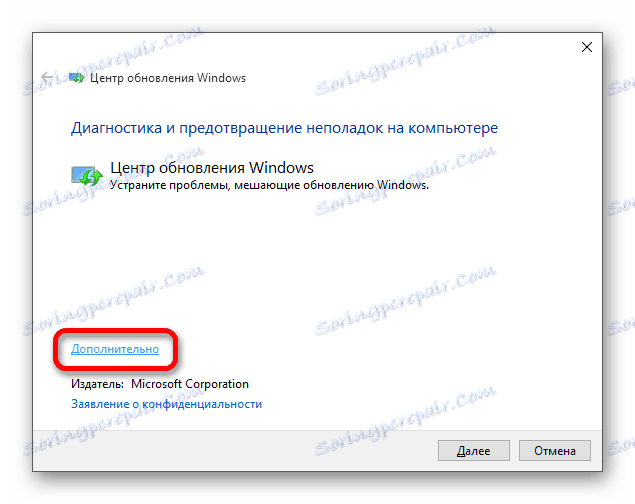
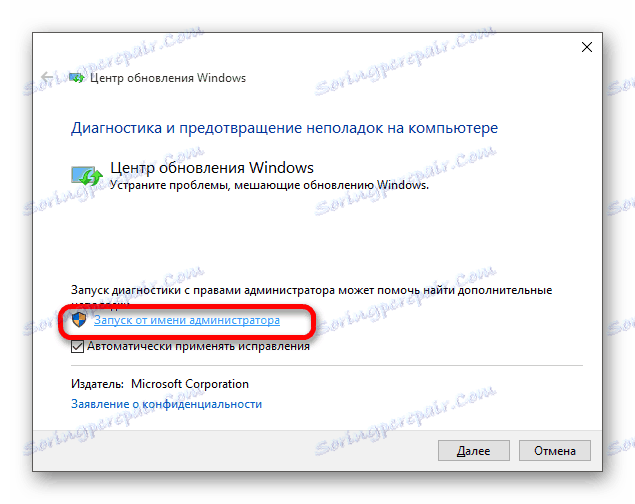
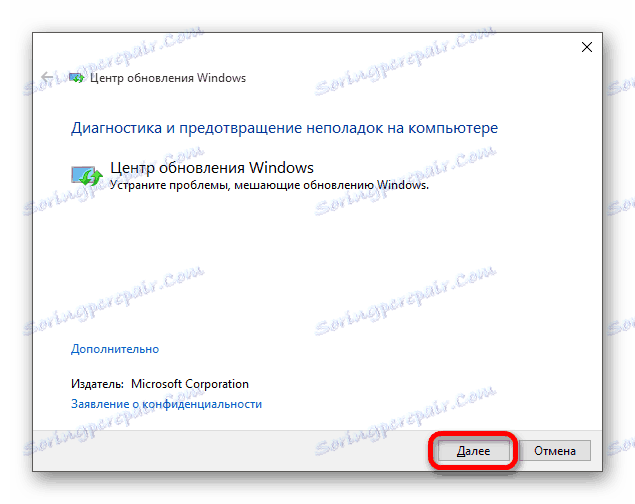
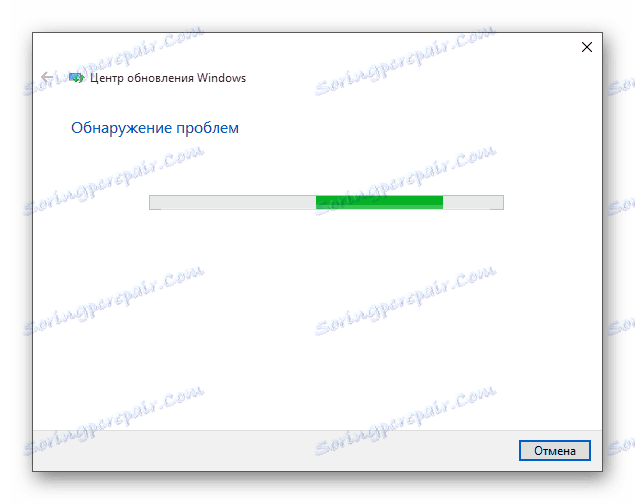
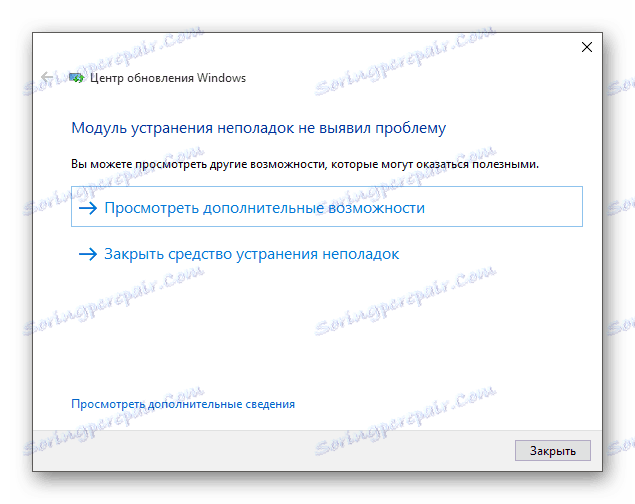
Метод 3: Користите "Виндовс Упдате Троублесхоотер"
Ако из неког разлога не можете користити претходне методе или нису помогли, можете Преузмите алатку из Мицрософта за решавање проблема.
- Покрените "Виндовс Упдате Троублесхоотер" и наставите.
- Након тражења проблема, добићете извештај о проблемима и њиховим исправкама.
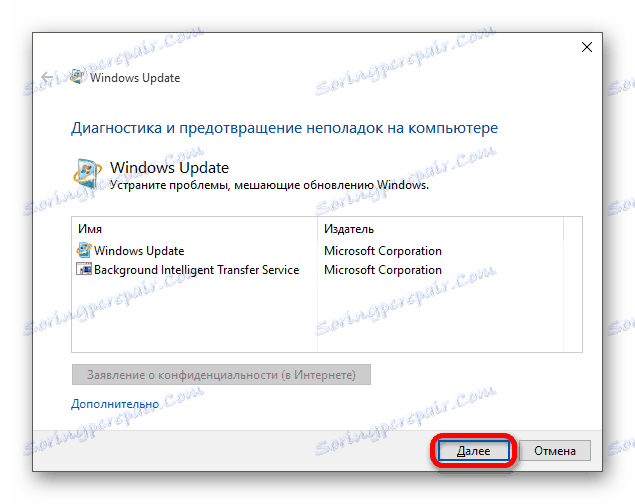
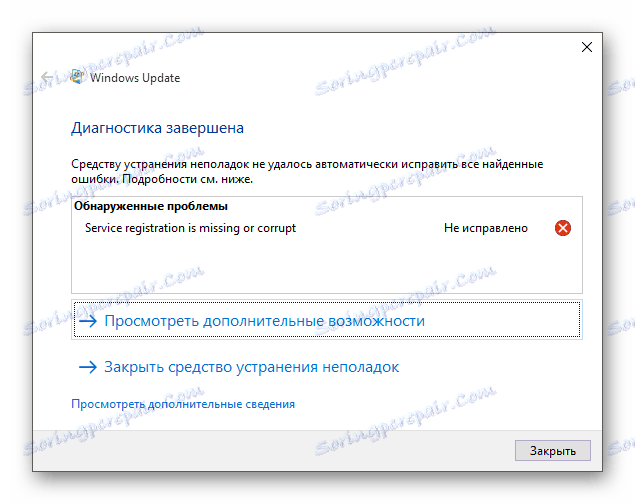
Метод 4: сами преузмите исправке
Е Мицрософт има директориј Виндовс ажурирања, одакле сви могу сами да их преузму. Ово решење такође може бити релевантно за ажурирање 1607.
- Идите каталог . У пољу за претрагу упишите верзију дистрибуције или њено име и кликните на "Претрага" .
- Пронађите датотеку која вам је потребна (обратите пажњу на дубину система у систему - она мора одговарати вашем) и учитајте је са дугметом "Довнлоад" .
- У новом прозору кликните на линк за преузимање.
- Сачекајте да се преузимање заврши и ручно инсталирате исправку.
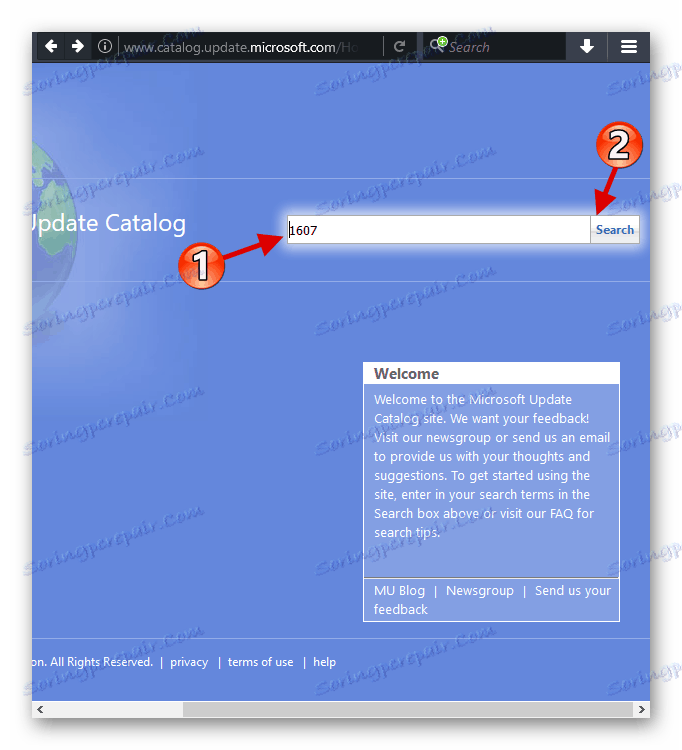
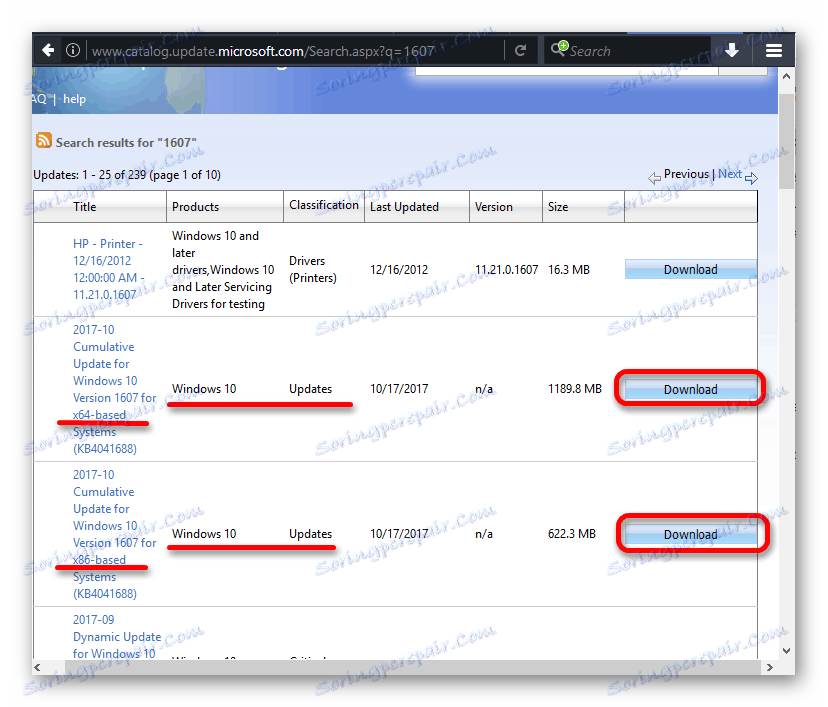
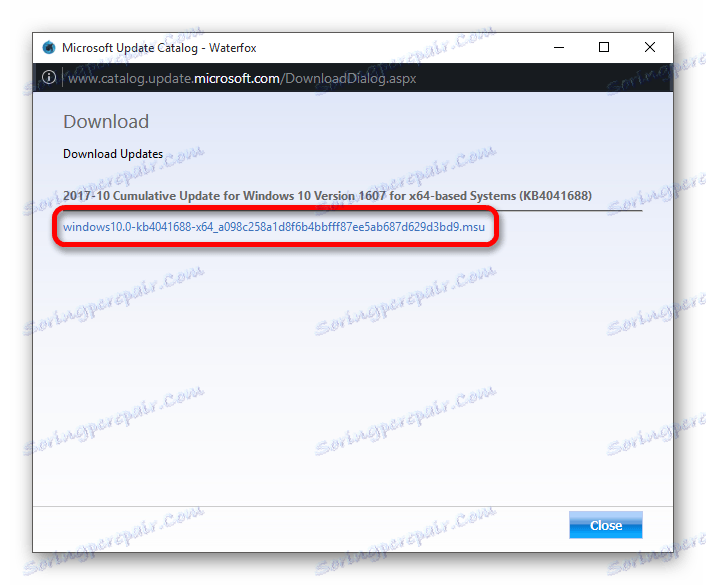
Метод 5: Обришите кеш за ажурирање
- Отворите "Услуге" (како то учинити, описано у првом поступку).
- На листи потражите "Виндовс Упдате".
- Позовите мени и изаберите "Стоп" .
- Сада пратите путању
C:WindowsSoftwareDistributionDownload - Изаберите све датотеке у фасцикли и изаберите "Обриши" у контекстном менију.
- Затим идите на "Услуге" и покрените "Виндовс Упдате" тако што ћете изабрати одговарајућу ставку у контекстном менију.
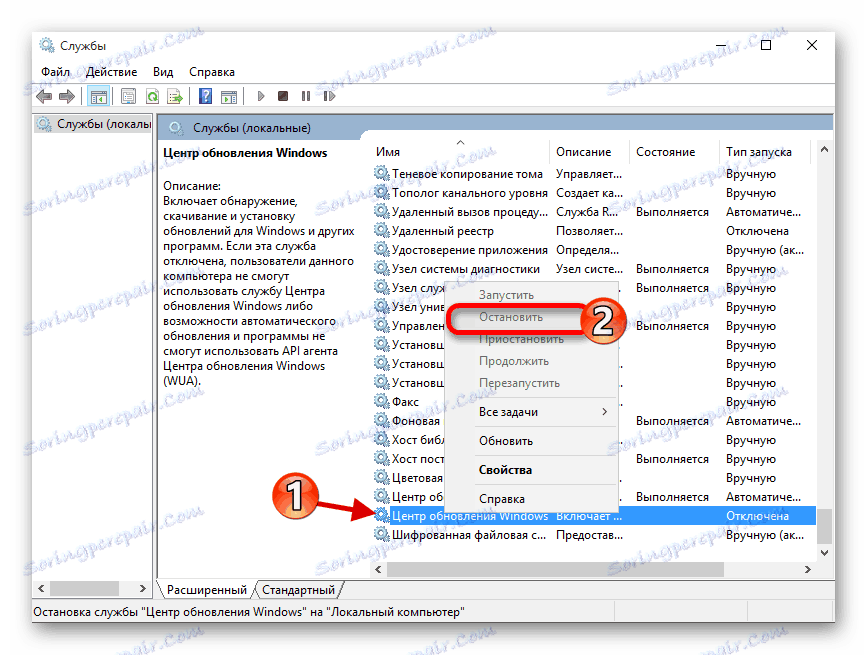
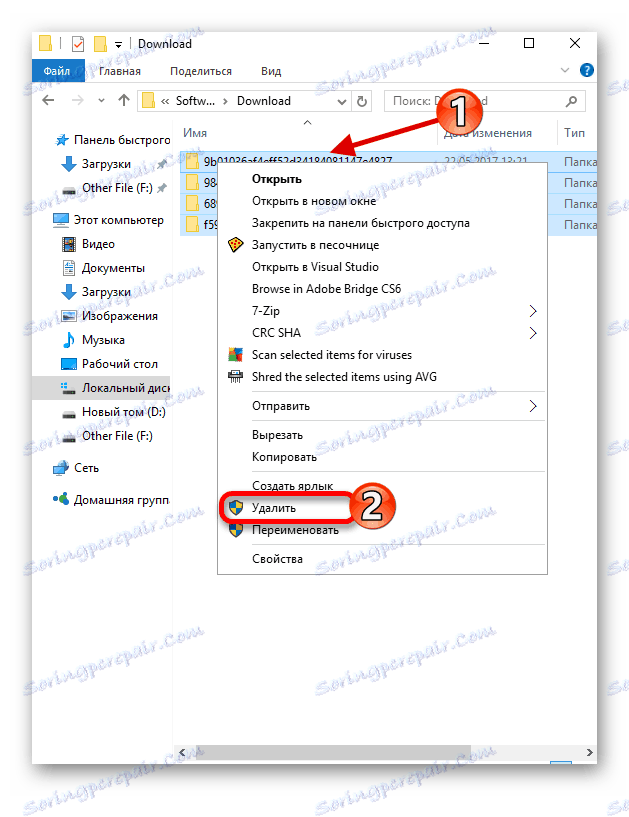
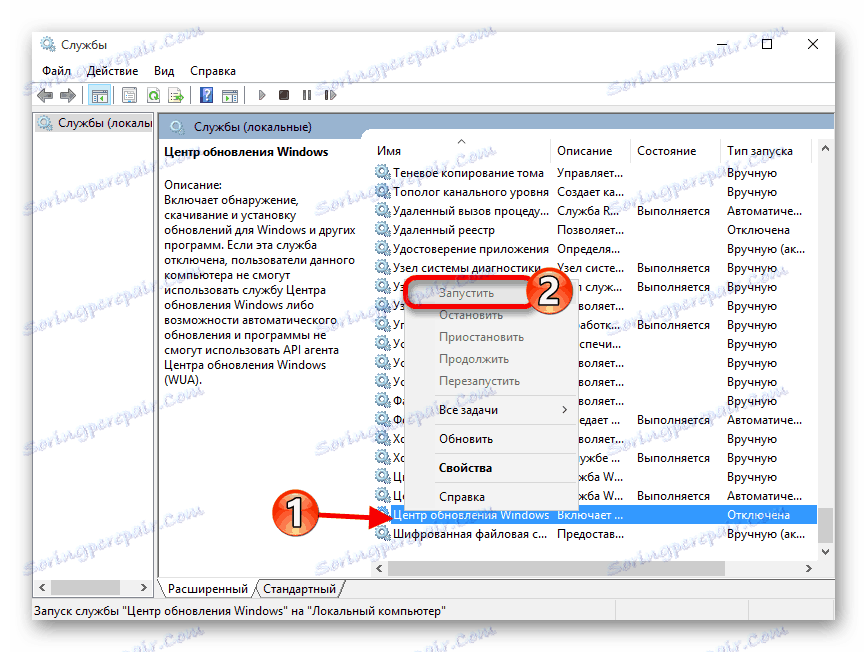
Други начини
- Можда је ваш рачунар заражен вирусом, тако да постоје проблеми са ажурирањима. Проверите систем са преносним скенером.
- Проверите слободан простор на системском диску да бисте инсталирали дистрибуцију.
- Можда заштитни зид или антивирус блокира извор преноса. Онемогућите их током трајања преузимања и инсталације.
Прочитајте више: Скенирање вируса без антивируса
Прочитајте такође: Онемогућавање антивирусног софтвера
Овај чланак даје најефикасније опције за решавање проблема приликом преузимања и инсталације исправки за Виндовс 10.